Дропбок нуди бесплатне резервне копије 2 датотеке датотека на мрежи

За разлику од Мози-а који само ствара резервне копије података у Мози дата центру, Дропбок ће ТАКОЂЕ резервна копија или синхронизовати Ваши подаци на било који други рачунар где сте инсталирали софтвер Дропбок без обзира на оперативни систем (МАЦ, Виндовс, иПхоне Мобиле, Андроид Мобиле). Поред тога, можете да користите и Дропбок за Објави подаци / датотеке / слике итд ... са другим Дропбок корисницима или свако ко има веб претраживач. Ово је сјајно за баку која жели да види најновију слику баке.
Искрено, Дропбок је стварно стварно цоол што и јестевероватно зато је то моја омиљена апликација свих времена. Искрено, подсећа ме на једну од мојих старијих омиљених апликација која се зове Фолдерсхаре или Виндовс Ливе Синц које користим од 2007исх ??? Ма колико Фолдерсхаре био / је, он вам омогућава само СИНЦ датотеке између рачунара. Дропбок то и ради, али такође ствара резервне копије ваших података у облаку чинећи их доступним с било којег места користећи веб страницу Дропбок и ваш веб прегледач. чак и ако су сви рачунари са подацима ван мреже.
Тако уз Дропбок добијате најбоље од пасмине за израду сигурносних копија на мрежи са функцијама које укључују:
- МАЦ и Виндовс компатибилни
- Ваши подаци се копирају у „облак“ у случају катастрофе (пожар у кући, крађа итд ...)
- Ваши подаци су шифровани пре него што се пошаљу у Дропбок (Шифрирање није тако добро као Мози, али је боље него да се уопште не шифрује)
- Ваши подаци се СИНЦ у стварном времену налазе са вашим осталим рачунарима (Виндовс или МАЦ)
- Лако делите / синхронизујте своје податке са другим Дропбок корисницима
- Једноставно поделите своје податке и фотографије са било киме са веб прегледачем (мораћете да им пошаљете приватни / јединствени УРЛ)
- Потпуни приступ подацима са било којег рачунара помоћу само веб прегледача на дропбок.цом
Заиста веома грозно! Ево кратке видео демонстрације која објашњава још неколико детаља о Дропбок услузи. Ако ипак желите да прочитате све функције Дропбок-а и почнете да се крећете, погледајте овде страницу Дропбок функција.
Баш као и било које друго професионално складиште на мрежиуслуга, Дропбок има сјајну политику приватности. Међутим, ако се приватност брине за вас, можда бисте желели да избегнете јавну фасциклу у Дропбоку, јер било који садржај који је тамо стављен у основи је „спреман за читав Интернет“.
Ок, сада направимо мој најдражи тренинг, Дроп-бокс! (…Да, знам)
Како да похраните све датотеке и податке на мрежи користећи Дропбок-ову невероватну технологију синхронизације
1. Преузимање тхе тхе Дропбок клијент инсталатер. хттпс://ввв.дропбок.цом/
Донесите копију кроз ово реферал линк уместо тога Дропбок ће вам дати 250МБ бонуса од бесплатно простора.
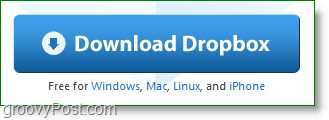
2. Када се преузимање заврши, Почетак тхе тхе Дропбок инсталатер.
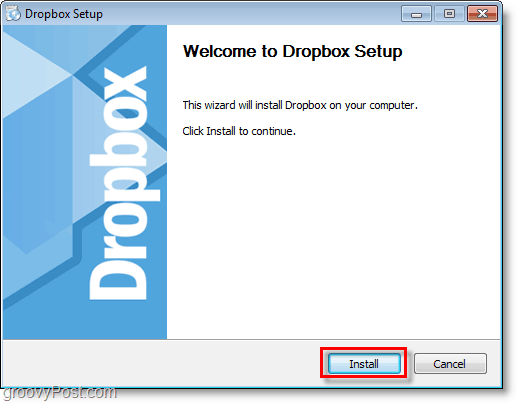
3. Ако сте потпуно нови Дропбок, Кликните на Немам Дропбок налог. Онда Кликните на Следећи.
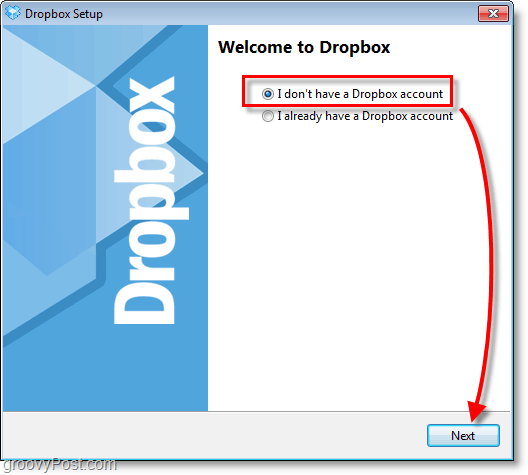
4. Типе неки инфо за приказана поља. Проверавати кутију за Слажем се са Правилником, онда Кликните на Следећи.
Имајте на уму да ће се то приказати на вашем Дропбок профилу, али касније то можете променити.
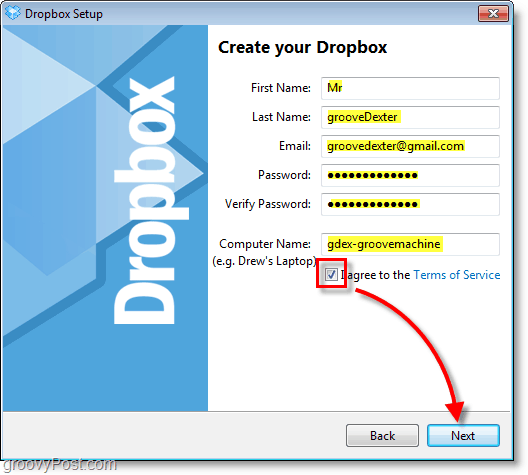
5. Изаберите жељена Величина Дропбок-а што ће вероватно бити Бесплатно 2ГБ кутија. Кликните на Следећи наставиће се.
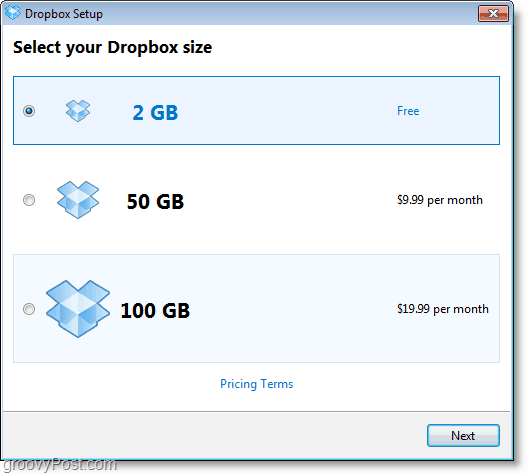
6. Одавде можете проћи кроз 4 део „обиласка“ торијала и научити неколико савета о Дропбок-у, или Прескочи то.
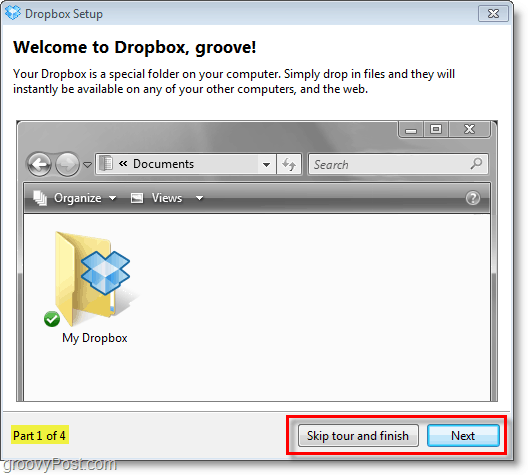
Све што вам преостаје у вези с инсталацијом је неколико једноставних, али важних опција.
Дропбок ће креирати директоријум синхронизован са Интернетомвашег рачунара и чим ставите датотеке у ову мапу, оне ће се одмах шифровати и направити резервну копију у Дропбок мрежи за складиштење података на мрежи и било којем другом Мац / Виндовс оквиру на који сте инсталирали Дропбок. То је тако једноставно. Како је речено, наставите читати за више детаља о услузи.
7. Конфигуришите последњих неколико опција за подешавање Дропбок-а, а затим Кликните на Заврши.
Напомена: Дропбок пречица на радној површини не ради ништа осим покретања услуге Дропбок ако се не покреће.
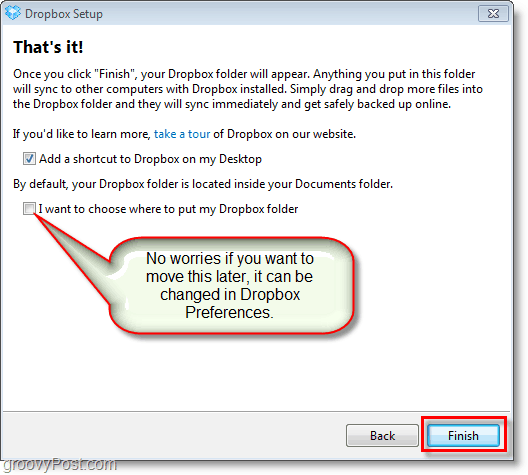
Сада сте завршили са инсталацијом, ако желитемислили сте да је једноставно онда сте добро помислили. Остатак Дропбок функција обично следи овај образац, због чега га живахни тим апсолутно воли.
Погледајмо у употребу Дропбок-а (Демо време!)
Дропбок чини прављење резервних копија и синхронизацију датотека у вашу мрежну меморију веома једноставним. Понаша се као и свака друга мапа у вашем систему. У Виндовс-у је то једноставно Вучење датотеку и Дроппинг право у своје Мој Дропбок директоријум или га можете директно сачувати преко било које апликације у којој већ радите.
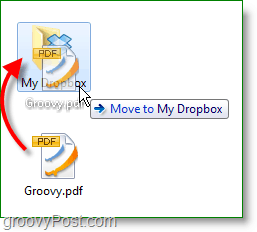
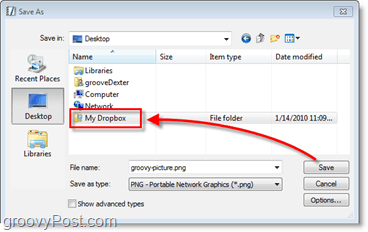
Унутрашњост мапе Дропбок ће изгледати управокао и било који други фолдер на рачунару. Само ћемо то назвати вашим локалним Дропбок-ом. Локални Дропбок може изгледати нормално, али свака датотека која је овде смештена аутоматски се и тренутно синхронизује између рачунара и вашег мрежног складишта Дропбок-а.
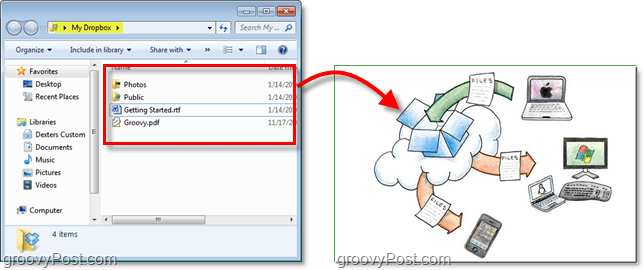
Ако желите да прегледате и управљате Дропбок-омбез ваше локалне Дропбок мапе то можете учинити на мрежи на Дропбок веб локацији. Пријава се налази у горњем десном делу странице, само информације о рачуну које сте креирали раније и на којима сте.
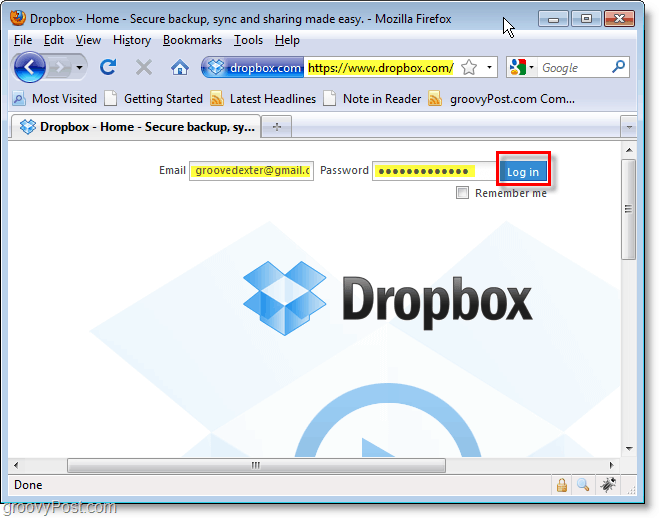
Од Фајлови на картици можете да управљате свим Дропбок садржајем. Примјетићете да се овај мрежни Дропбок савршено синхронизује са мапом на рачунару и чак можете да је сачувате у својој мапи док имате овај прозор отворен да бисте видели нове датотеке. Тхе Дељење мапе и Дељење дугмићи су ми најдражи.
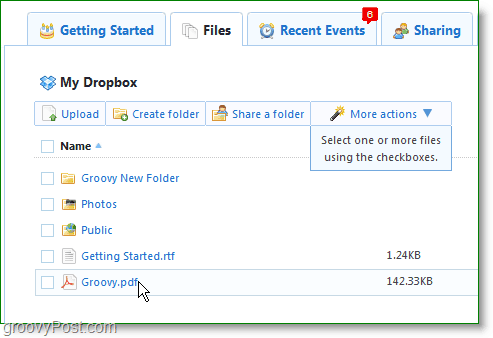
Кликните на тхе тхе Дељење мапе дугме да отворите дијалог за дељење у прозору. Одавде можете Креирај нову мапу или Изабери тренутно постојећи. Дропбок нема могућност дељења појединачних датотека, тако да имајте на уму да ће се СВИ садржаји мапе делити.
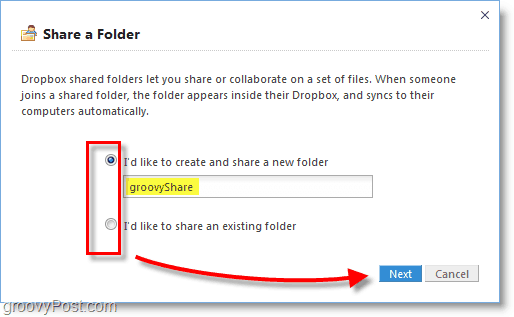
У следећем кораку можете да унесете што више мејловаадресе по жељи и позивате људе да погледају и допринесу вашој Дропбок мапи. Ако случајно делите датотеку са погрешном особом, лако можете Поништавање удела на картици Датотеке, али морат ћете поново позвати предвиђене људе ако то учините.
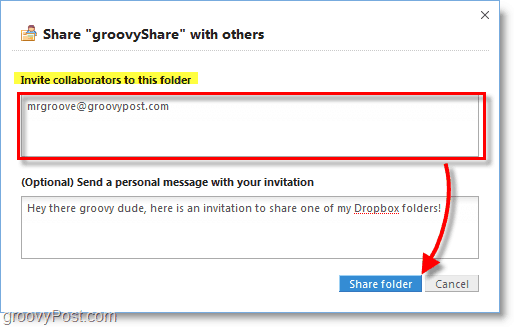
Ради ваше удобности, Дропбок ће додати икону уваш системски систем олакшава контролу готово свих аспеката апликације. Одавде можете видети колико простора користите, прегледати недавно измењене датотеке, аутоматски отворити свој мрежни или ванмрежни Дропбок, проверити исправке, надоградити на плаћени рачун или променити подешавања.
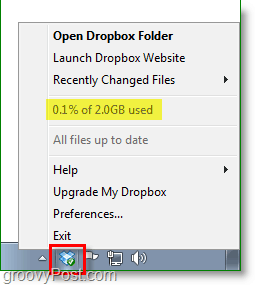
Како могу да променим подразумевану мапу или рачун Дропбок?
Ако одлучите да вам се не свиђа где можете првобитно инсталирати Дропбок, Десни клик Дропбок икона системске траке и онда Изаберите Подешавања… У прозору с подешавањима можете подесити локацију користећи Потез… дугме.
Ако желите да користите други Дропбок налог на рачунару, то можете Изабери до Прекини везу са рачунаром… што би могао бити забаван експеримент.
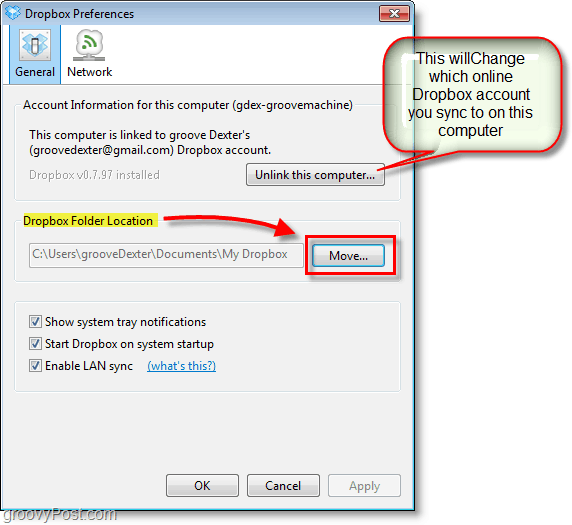
Једна важна ствар коју треба напоменути о вашем Дропбок-у, морате да га употребите или изгубите!
Ако је бесплатни налог неактиван деведесет (90) дана, Дропбок може избрисати било коју или све ваше датотеке без додатног обавештења.
Простор за складиштење на мрежи не расте на дрвећу и пошто екипа Дропбока свима даје 2 гиг-а, један од начина контроле трошкова је пребацивање оних који га не користе. Ако не користите свој налог 3 узастопна месеца они ће избрисати. Звучи ми поштено. Плаћени рачуни се никада не бришу, осим ако не престанете да плаћате и не активирате поново три месеца узастопно.
Ово је само један од многих чланака које планирам да напишемо Дропбок-у, али надамо се да је било довољно да вам пружимо представу о томе шта је могуће са овом сјајном бесплатном услугом. Да ли сте љубитељ Дропбок-а или знате неку другу сјајну апликацију за синхронизацију датотека / датотека за синхронизацију о којој бисмо требали разговарати? Придружите се дискусији испод у одељку за коментаре. Ако видим онај о коме нисам чуо или написао пре њега, постаћу сигуран да ћу га прегледати у односу на неке од услуга које сам већ споменуо.










Оставите коментар